Tabla de Contenido
![]() Sobre el autor
Sobre el autor
![]() Artículos Relacionados
Artículos Relacionados
-
-
-
-
Servicios de recuperación de datos de EaseUS
Los expertos en recuperación de datos de EaseUS tienen una experiencia inigualable para reparar discos/sistemas y recuperar datos de todos los dispositivos como RAID, HDD, SSD, USB, etc.
El error 0x800f020b suele aparecer cuando hay problemas al instalar o actualizar componentes, lo que puede afectar al rendimiento y a las actualizaciones de seguridad de tu dispositivo. Sin embargo, superar este problema es posible.
Esta guía tratará las soluciones para abordar el error 0x800f020b, ofreciendo a los usuarios orientación y conocimientos para solucionar el problema de forma eficaz.
| Soluciones viables | Solución de problemas paso a paso |
|---|---|
| Solución 1. Soluciona el error 0x800f020b ejecutando el solucionador de problemas de Windows Update | Para acceder a la Configuración de Windows sólo tienes que pulsar la tecla "Windows" + la tecla "I". Luego navega hasta...Pasos completos |
| Solución 2. Borrar la caché de actualización para solucionar el error 0x800f020b de Windows Update | Pulsa "Windows" + "R" para abrir el cuadro Ejecutar. Introduce services.msc y pulsa "Aceptar...Pasos completos |
| Solución 3. Ejecuta SFC y DISM para solucionar el error 0x800f020b de Windows Update | Ve a la barra de Búsqueda de Windows y busca "Símbolo del sistema". A continuación, elige "Ejecutar como...Pasos completos |
| Solución 4. Restaurar el sistema para resolver el error 0x800f020b | Pulsa "Windows" + "R". Escribe rstrui y pulsa "Intro" para iniciar Restaurar sistema...Pasos completos |
| Recuperar Datos Perdidos en Error 0x800f020b con Software de Recuperación | Encontrar el error 0x800f020b al actualizar Windows puede causar dificultades para acceder a los archivos...Pasos completos |
Tratar con el Error de Actualización de Windows 0x800f020b en tu sistema operativo Windows 10 u 11 puede ser realmente molesto, ya que interrumpe el funcionamiento de tu sistema.
La causa principal del error 0x800f020b suele ser la ausencia de archivos de sistema necesarios para la actualización. Estos archivos pueden corromperse por motivos como descargas, instalaciones inacabadas o conflictos con programas. Además, los problemas con los componentes de Windows Update o la configuración incorrecta del sistema pueden desencadenar este error.
Para resolver el error Windows Update no funciona 0x800f020b, los usuarios deben solucionar cualquier problema de corrupción de archivos, solucionar problemas con los componentes de actualización y garantizar un proceso de actualización.
Solución 1. Soluciona el error 0x800f020b ejecutando el solucionador de problemas de Windows Update
El SO Windows tiene una función integrada conocida como Solucionador de problemas de Windows Update. Actúa como un asistente que puede resolver los típicos problemas de actualización.
Por lo tanto, si te encuentras con ese error, considera la posibilidad de probar el Solucionador de problemas de Windows Update: podría proporcionarte la solución que estabas buscando.
Paso 1. Para acceder a la Configuración de Windows, simplemente pulsa la tecla "Windows" + la tecla "I". Luego navega hasta "Actualización y Seguridad".

Paso 2. Haz clic en la pestaña "Solucionar problemas" y luego en "Solucionador de problemas adicional".

Paso 3. Selecciona Windows Update debajo de la sección "Poner en marcha" y haz clic en "Ejecutar el solucionador de problemas".

Paso 4. El Solucionador de problemas comprueba tu sistema en busca de cualquier cosa que pueda estar bloqueando las actualizaciones de Windows. Si encuentra algún problema, te orientará sobre cómo solucionarlo. Una vez que el Solucionador de Problemas termine su trabajo, simplemente cierra la ventana. Reinicia tu ordenador. Podrás comprobar si el código de error 0x800f020b se ha solucionado.
El Solucionador de problemas de Windows Update puede ayudarte a resolver otros errores de actualización de Windows, como 0x8007000d, 0x80070422, 0x80080005, etc. Puedes compartir este método en las redes sociales para ayudar a más usuarios de Windows.
Solución 2. Borrar la caché de actualización para solucionar el error 0x800f020b de Windows Update
Si no funciona el solucionador de problemas de Windows 10, puedes solucionar el error de actualización de Windows simplemente eliminando la caché de tu sistema.
Parte 1. Desactiva el Servicio de Actualización de Windows
Paso 1. Pulsa "Windows" + "R" para abrir el cuadro Ejecutar. Introduce services.msc y haz clic en "Aceptar".

Paso 2. Desplázate hacia abajo para localizar "Windows Update", haz clic con el botón derecho y selecciona "Detener".

Parte 2: Borrar la caché de Windows Update
Paso 1. Pulsa Windows + R para abrir Ejecutar.
Paso 2. Escribe %windir%\SoftwareDistribution\DataStore, en la casilla. Haz clic en "Aceptar". Se te abrirá la carpeta DataStore.
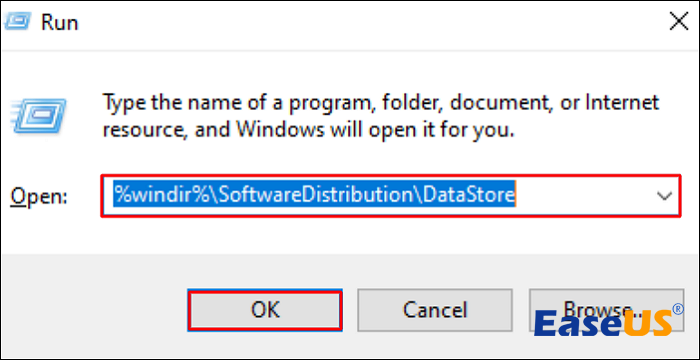
Paso 3. Para seleccionar todos los elementos de la carpeta, mantén pulsada la tecla "Ctrl". A continuación, pulsa "A". Haz clic con el botón derecho y elige "Eliminar".
Solución 3. Ejecuta SFC y DISM para solucionar el error 0x800f020b de Windows Update
Otra solución para arreglar este problema es ejecutar SFC y DISM.
Paso 1. Ve a la barra de búsqueda de Windows y busca "Símbolo del sistema". Después, elige "Ejecutar como administrador".
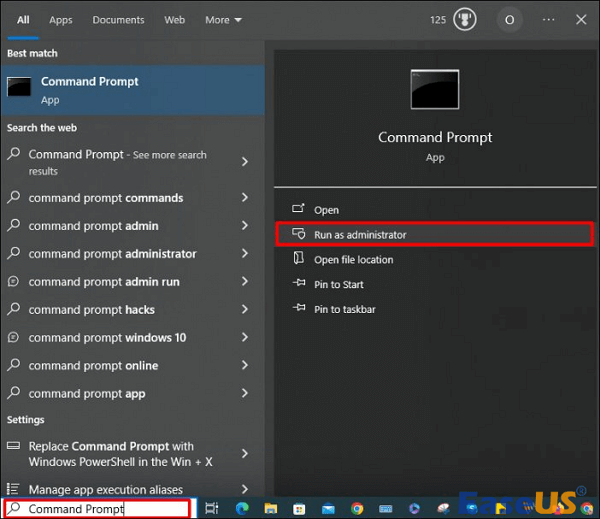
Paso 2. En el panel, introduce el sfc /scannow command y pulsa "Intro" para ejecutar el escaneo.

Paso 3. Una vez finalizado el escaneo, reinicia el ordenador. A continuación, abre de nuevo el Símbolo del sistema como administrador.
Paso 4. Escribe DISM.exe /Online /Cleanup Image /Restorehealth, en el símbolo del sistema. Pulsa después la tecla "Intro".

Solución 4. Restaurar el sistema para resolver el error 0x800f020b
Si has creado puntos de restauración, puedes hacer retroceder el ordenador a un estado que solucione el problema de actualización de Windows con el código de error 0x800f020b.
Paso 1. Pulsa "Windows" + "R".
Paso 2. Escribe rstrui y pulsa "Intro" para iniciar la Restauración del Sistema.

Paso 3. Sigue las indicaciones haciendo clic en "Siguiente" en la ventana.
Paso 4. Elige un punto de copia de seguridad de cuando todo funcionaba y selecciona "Siguiente".
Paso 5. Haz clic en "Finalizar" en la ventana "Confirmar el punto de copia de seguridad seleccionado" para completar el proceso.
Si no hay puntos de restauración del sistema, comprueba el siguiente paso para resolver el problema:
No hay puntos de restauración del sistema Windows 11
¿Te preguntas cómo Activar los puntos de restauración del sistema en Windows 11? Este artículo te ayudará con el problema de la desaparición de los puntos de restauración del sistema. Leer más
Recuperar Datos Perdidos en Error 0x800f020b con Software de Recuperación
Encontrar el error 0x800f020b al actualizar Windows puede causar dificultades para acceder a archivos o recursos. Este problema afectará al rendimiento y a la seguridad de tu ordenador. También supone un riesgo de pérdida potencial de datos.
Si pierdes datos por el error 0x800f020b, te recomendamos que utilices el programa gratuito pero profesional de recuperación de datos - EaseUS Data Recovery Wizard Free. El software viene con una interfaz sencilla que ayudará a los principiantes a recuperar sus archivos fácilmente.
Este software puede ayudarte a recuperar archivos perdidos tras actualizar a Windows 11. Será sencillo recuperar fotos, documentos y vídeos perdidos con la herramienta de recuperación de EaseUS tras una actualización de Windows. No tienes que temer los errores de actualización de Windows, y esta herramienta puede incluso recuperar archivos de un portátil que no arranca.
Consulta esta guía para recuperar los datos perdidos en el error 0x800f020b:
Nota: Para garantizar una alta probabilidad de recuperación de datos, instala el software de recuperación de datos de EaseUS en otro disco en lugar del disco original donde perdiste los archivos.
Primero usa el botón de abajo para descargar gratis el programa y sigue los 3 pasos para recuperar archivos.
Tasa de recuperación 99,7%
Descarga segura y gratuita
Paso 1. Escanear la partición del disco duro
Seleccione la unidad de su disco duro donde ha perdido o borrado archivos. Haga clic en "Buscar datos perdidos" y deje que el software de recuperación de datos de EaseUS escanee todos los datos y archivos perdidos en la unidad seleccionada.

Paso 2. Comprobar los resultados
Cuando se complete el escaneo, puede aplicar la función "Filtro" o hacer clic en la opción "Buscar archivos o carpetas" para encontrar los archivos perdidos en el disco duro.

Paso 3. Recuperar archivos
Seleccione los archivos deseados que haya perdido en el disco y haga clic en "Recuperar" para guardarlos en otra ubicación.

No dudes en difundir este post entre tus amigos y en los medios de comunicación si crees que es útil.
Lo esencial
El artículo destaca la importancia de ser precavido cuando te encuentres con problemas de instalación de Windows como el código de error 0x800f081b. Analiza enfoques de solución de problemas que van desde la limpieza de las cachés de actualización hasta el restablecimiento de los componentes del sistema.
Para quienes estén preocupados por la pérdida de datos, utilizar una herramienta como EaseUS Data Recovery Wizard puede resultar beneficioso. Este programa multifuncional está diseñado específicamente para recuperar archivos de dispositivos de almacenamiento, incluyendo fotos, vídeos y documentos.
Tasa de recuperación 99,7%
Descarga segura y gratuita
Preguntas frecuentes sobre el error - instalación 0x800f020b de Windows 10/11
Aquí tienes algunas preguntas y soluciones que te ayudarán a abordar el problema del Error 0x800f081b de Windows Update. ¡Compruébalas!
1. ¿Cómo evitar el error 0x800f020b en Windows?
Para evitar encontrarte con el error 0x800f020b en Windows, asegúrate de que tu ordenador tiene espacio de almacenamiento y hardware compatible. Además, es aconsejable actualizar los controladores de tus dispositivos. Por último, emplear el solucionador de problemas de Windows Update puede reducir significativamente la probabilidad de experimentar este error.
2. ¿Puedo resolver el error de actualización 0x800f020b en Windows 10?
¡Sin duda! Empieza por reiniciar temporalmente el ordenador, desactivar el software antivirus mediante el solucionador de problemas de Windows Update y comprobar el espacio en disco. Si estos pasos no ayudan, puedes intentar restablecer los componentes de Windows Update y utilizar la herramienta Comprobador de archivos del sistema (SFC) para solucionar el problema.
3. ¿El error 0x800f020b causará pérdida de datos?
Este error puede hacer que tu ordenador funcione a un ritmo más lento y sea menos seguro. En algunos casos, puede incluso provocar la pérdida de datos. Si falta un controlador de dispositivo, como el de una impresora o un escáner, existe la posibilidad de que acabes perdiendo los datos guardados en ese dispositivo.
Sobre el autor
Pedro es un editor experimentado de EaseUS centrado en la redacción de temas sobre tecnología. Familiarizado con todo tipo de software de recuperación de datos, copia de seguridad y restauración, software de edición de vídeo y grabación de pantalla, etc. Todos los temas que elige están orientados a proporcionar información más instructiva a los usuarios.
Artículos Relacionados
-
Cómo Solucionar error System_Service_Exception en Windows 10/11 Sin Perder Datos
![Pedro]() Pedro
2025/07/31
Pedro
2025/07/31 -
¿Tienes bloqueado Windows 10? ¡Hemos llegado!
![Luna]() Luna
2025/07/31
Luna
2025/07/31
-
6 soluciones a Windows Update no funciona en Windows 11/10
![Pedro]() Pedro
2025/07/31
Pedro
2025/07/31 -
Cómo arreglar la unidad no es accesible El acceso está denegado en Windows 11
![Pedro]() Pedro
2025/07/31
Pedro
2025/07/31

